L’objectif est de gérer vos coachs pour votre club ou association sportive. Lors de ce tutoriel, plusieurs étapes seront à respecter dans le but de de gérer vos coachs et les informations le concernant. Les voici :
Etape 1 : Connexion
Rendez-vous sur l’espace de connexion « dirigeant » et rentrez vos identifiants (voir encadré rouge sur la capture d’écran ci-dessous).

Etape 2 : Super Admin
Une fois connecté à votre plateforme dirigeante, cliquez-en haut à droite sur le petit bonhomme (voir encadré rouge sur la capture d’écran ci-dessous), puis sur « Super admin » (voir encadré bleu sur la capture d’écran ci-dessous).
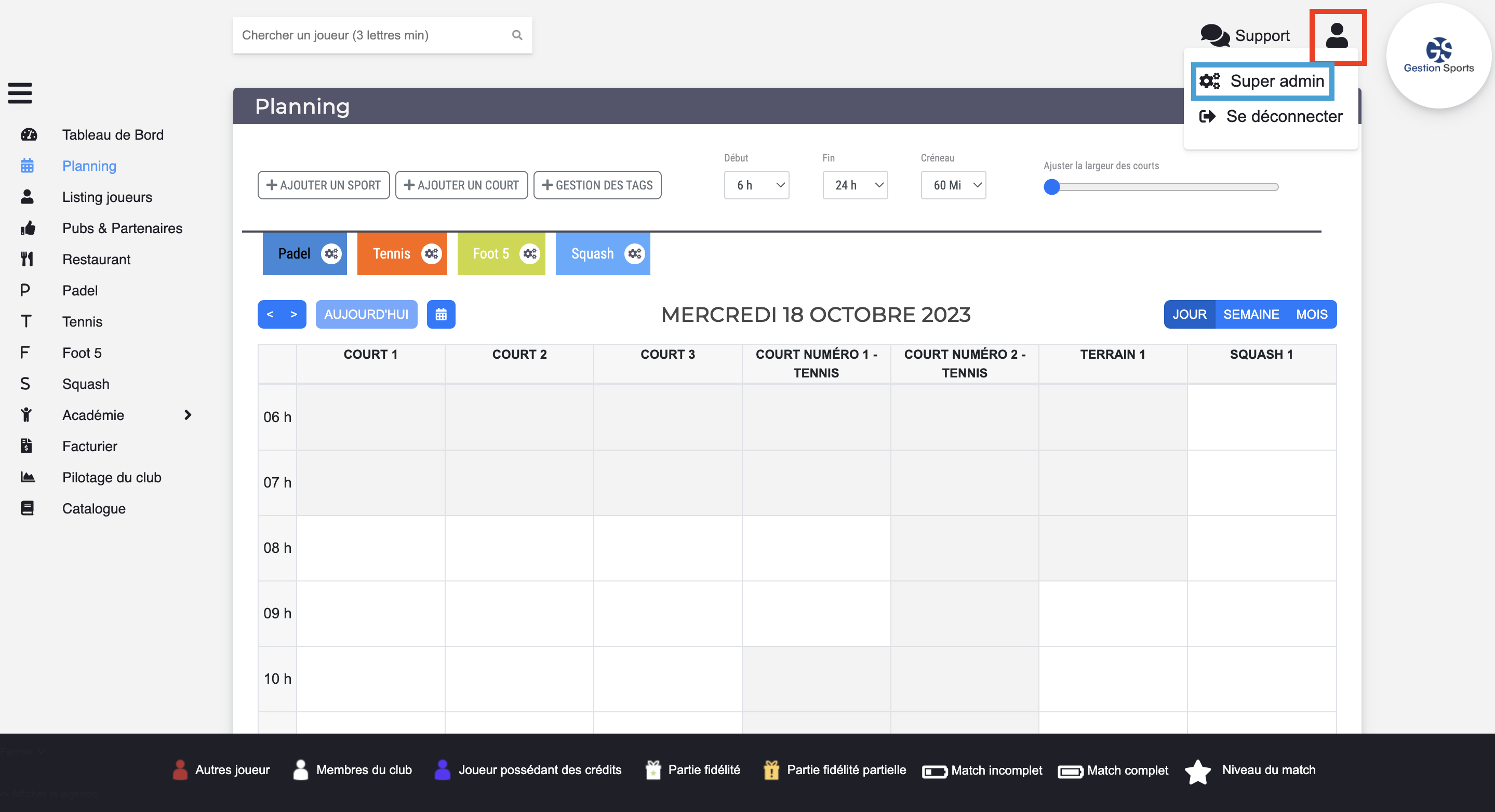
Etape 3 : Gestion des Accès
Désormais, vous vous trouvez sur l’espace Super admin qui vous permettra d’ajouter un coach. Maintenant, sur le menu de gauche, dirigez-vous vers la section appelée « Gestion des accès » (voir encadré rouge sur la capture d’écran ci-dessous). Puis, appuyez sur « ajouter un dirigeant » pour générer un coach (voir encadré rouge sur la capture d’écran ci-dessous).
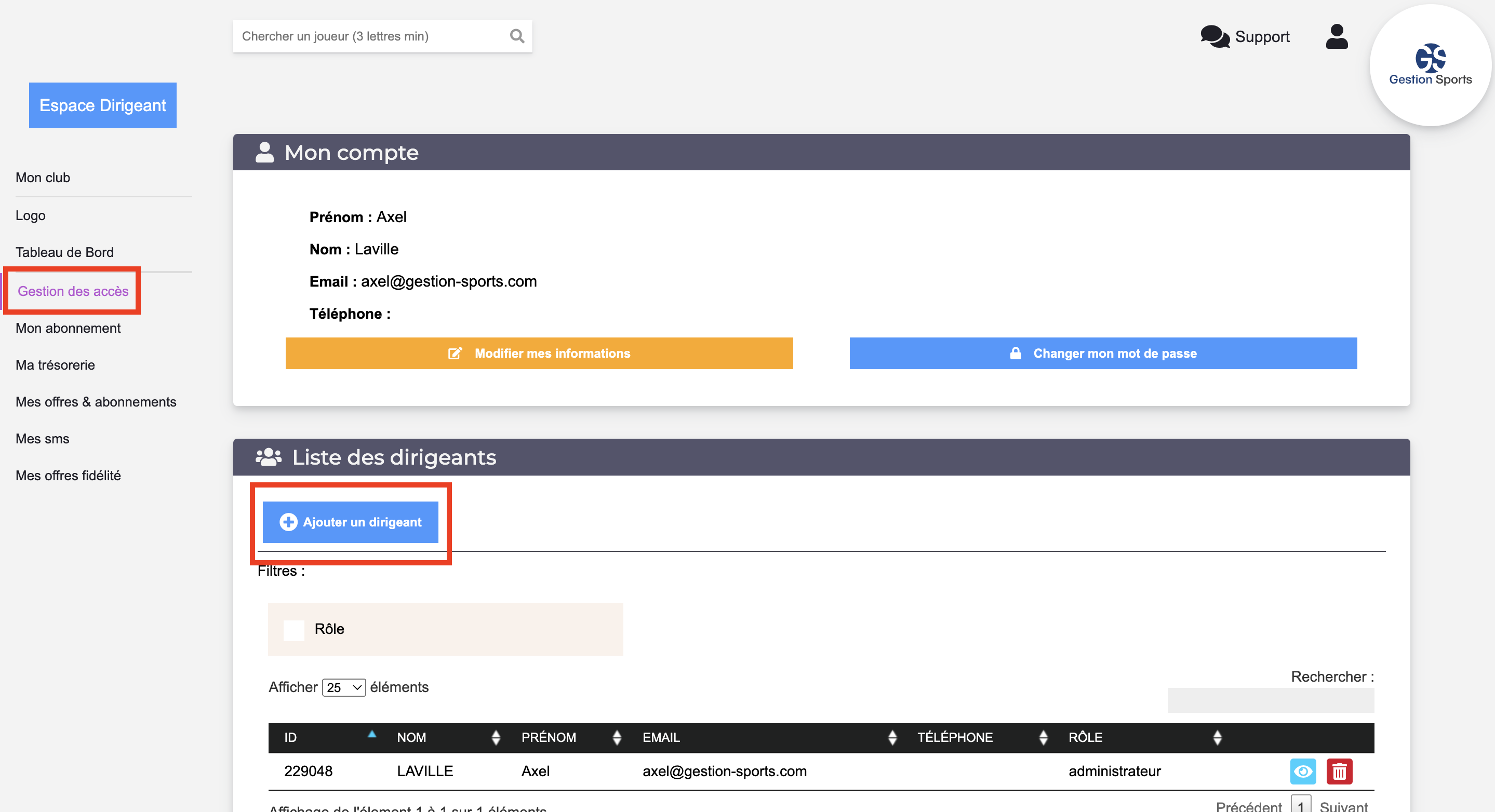
Etape 4 : Ajout d’un coach
Etape 4.1 : Formulaire du coach à remplir
Une fois que vous avez appuyez sur « ajouter un dirigeant », vous accédez au remplissage du formulaire de votre nouveau coach (voir capture d’écran ci-dessous). N’oubliez pas de remplir les champs obligatoires (voir flèches rouges sur la capture d’écran ci-dessous). Définissez un rôle pour cet utilisateur (voir encadré bleu sur la capture d’écran ci-dessous). Puis, validez pour enregistrer les changements (voir flèche verte sur la capture d’écran ci-dessous).
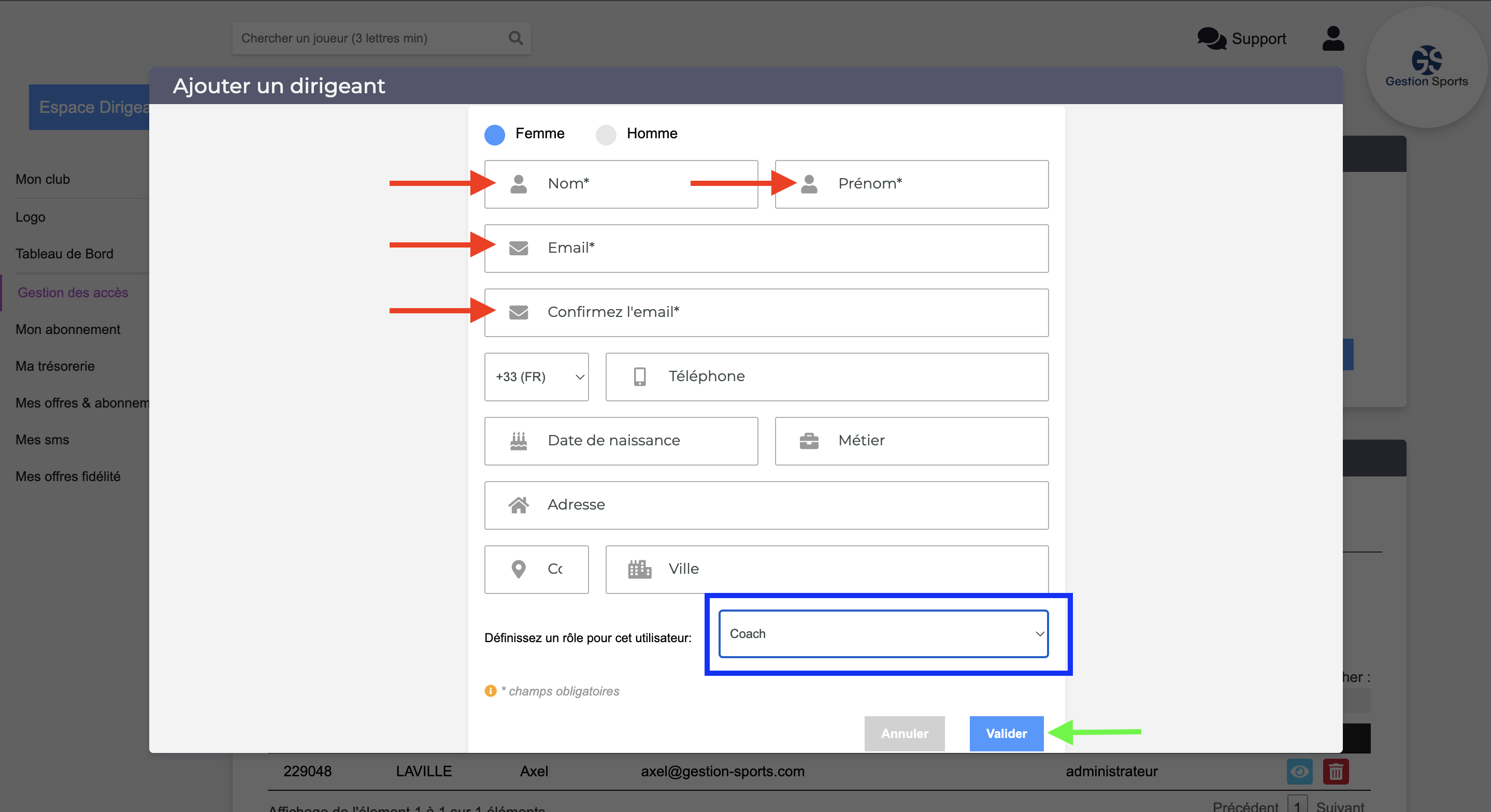
Etape 4.2 : Accès à la fiche du coach
Si le dirigeant n’est pas connu dans notre système, il y aura affiché « En attente d’activation » juste à côté de son adresse mail (voir flèche rouge sur la capture d’écran ci-dessous). Il devra confirmer son compte via le lien qu’il aura reçu par email. Une fois terminé cliquez sur le petit oeil bleu à droite de son nom pour avoir accès à la fiche de ce dernier.
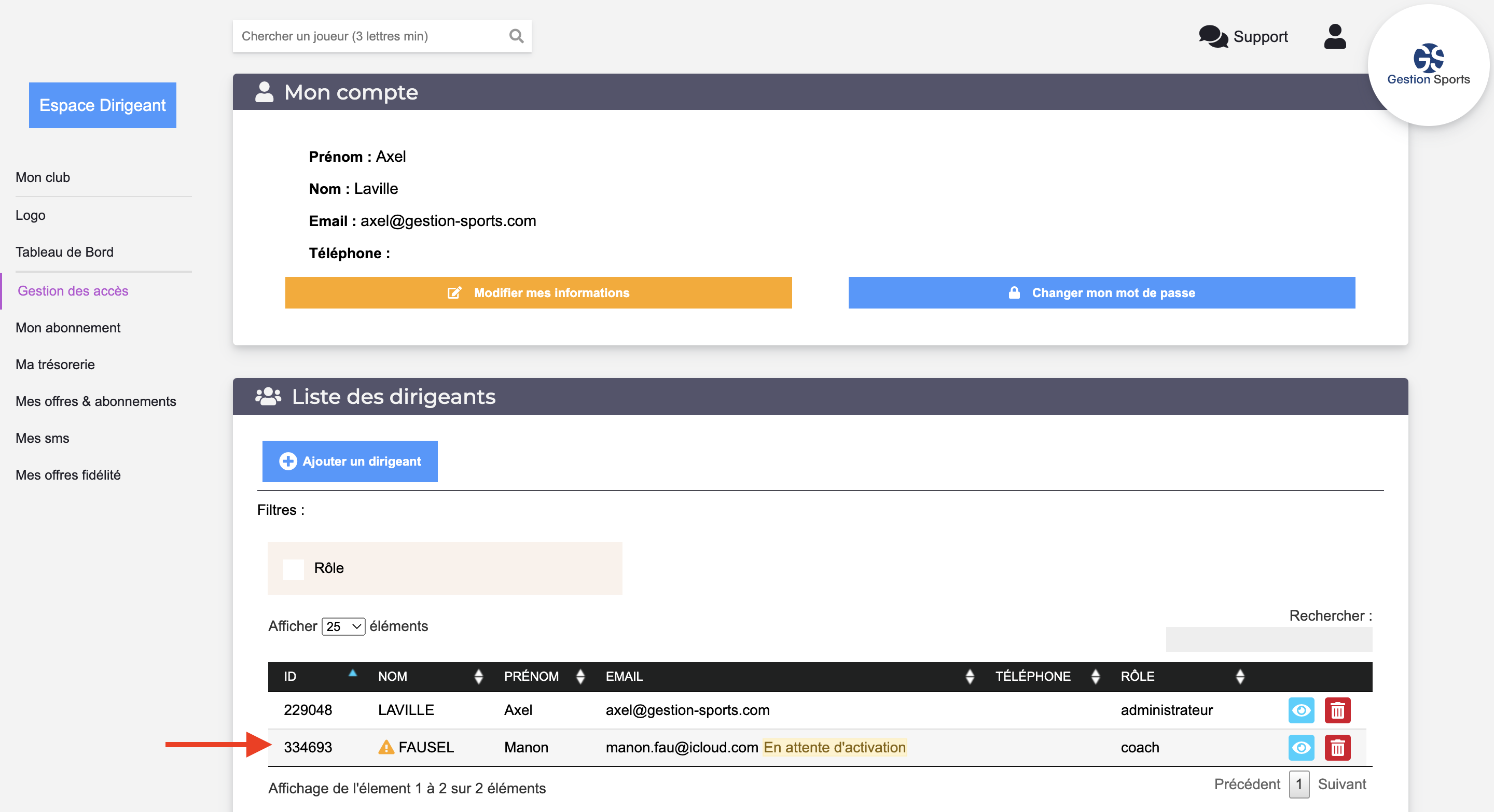
Etape 5 : Créer un taux horaire et un sport
Vous arrivez désormais sur la fiche de ce coach. Créez un sport et un taux horaire pour ce coach (voir encadré rouge sur la capture d’écran ci-dessous). N’oubliez pas de valider pour enregistrer vos changements.

Le sport et le taux horaire de ce coach ont bien été créés (voir encadré rouge sur la capture d’écran ci-dessous).
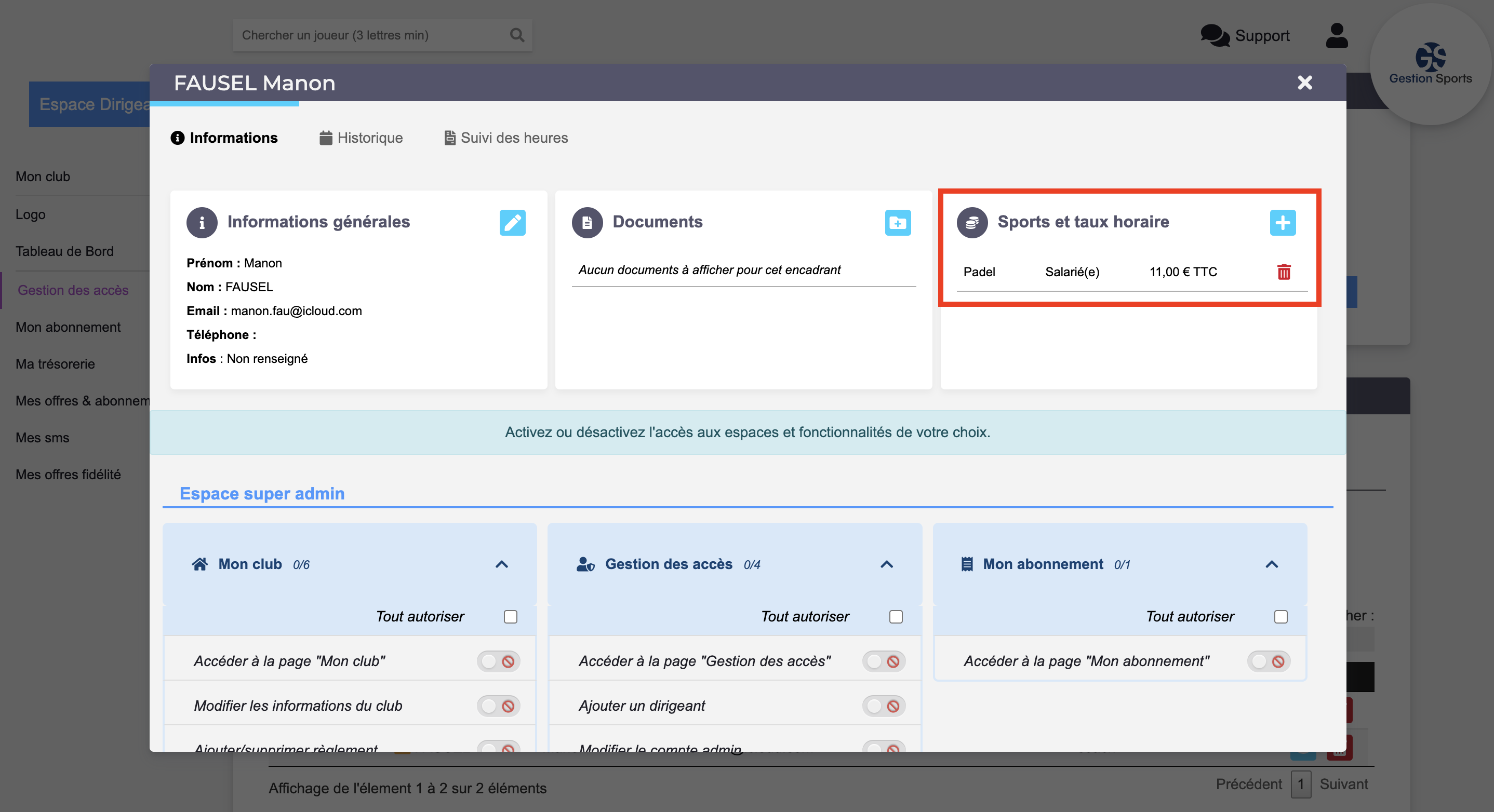
Etape 6 : Planning
Sur votre planning, de retour dans votre espace dirigeant (étape 2), à chaque réservations, attribuez le coach en appuyant sur « ajouter un coach » (voir flèche rouge sur la capture d’écran ci-dessous). N’oubliez pas de valider vos changements.
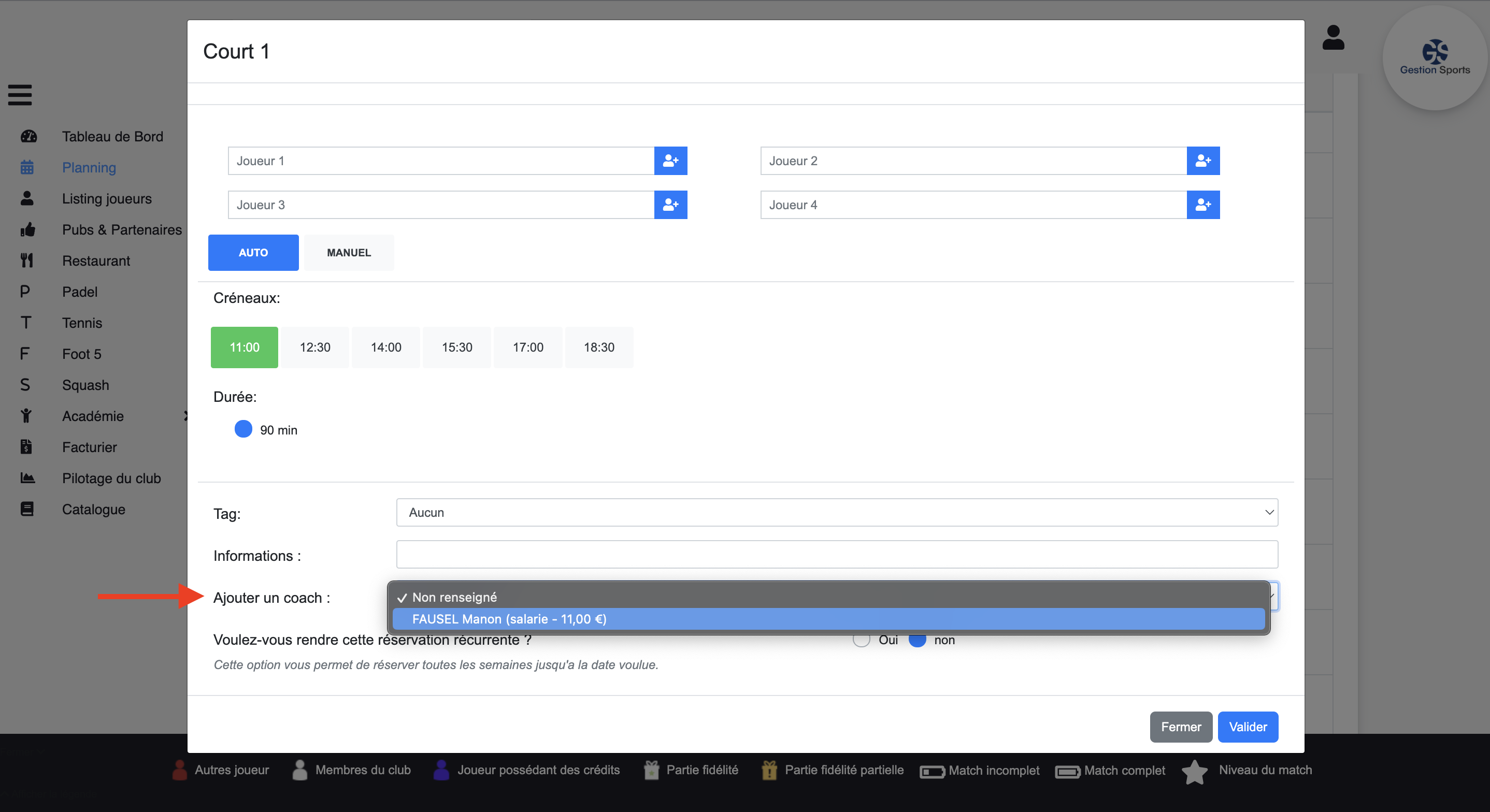
Désormais, sur la réservation le nom de votre coach devrait apparaitre (voir capture d’écran ci-dessous).
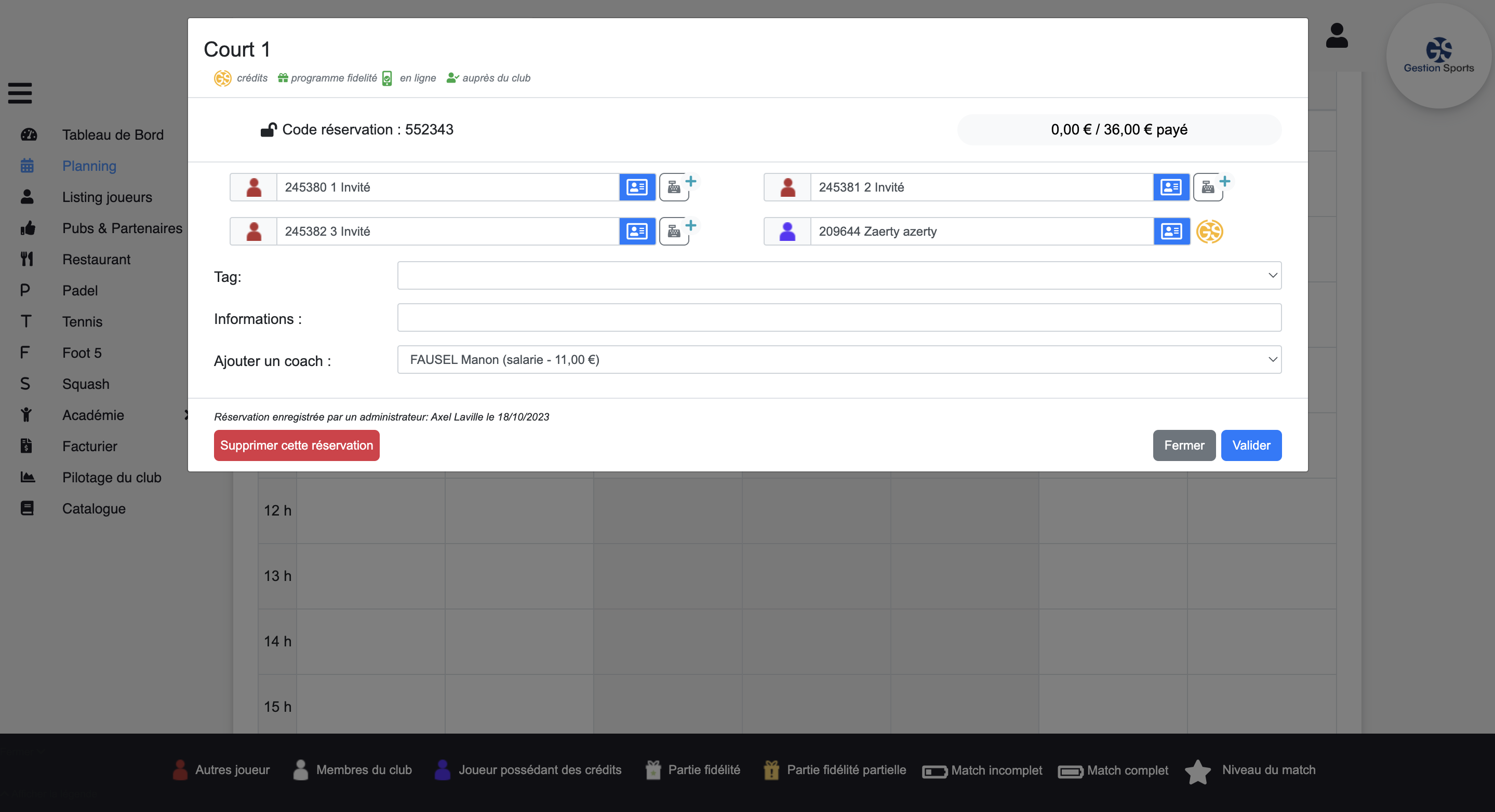
Etape 7 : Fiche du coach
Maintenant, vous pouvez suivre les heures effectuées par votre coach sur sa fiche joueur. Pour cela, en haut de sa fiche, appuyez sur « suivi des heures » (voir encadré rouge sur la capture d’écran ci-dessous). Sélectionnez la période pour laquelle vous souhaitez suivre les heures de votre coach. Vous pouvez envoyer le total des heures par email (voir flèche rouge sur la capture d’écran ci-dessous) ou les imprimer (voir flèche bleue sur la capture d’écran ci-dessous).
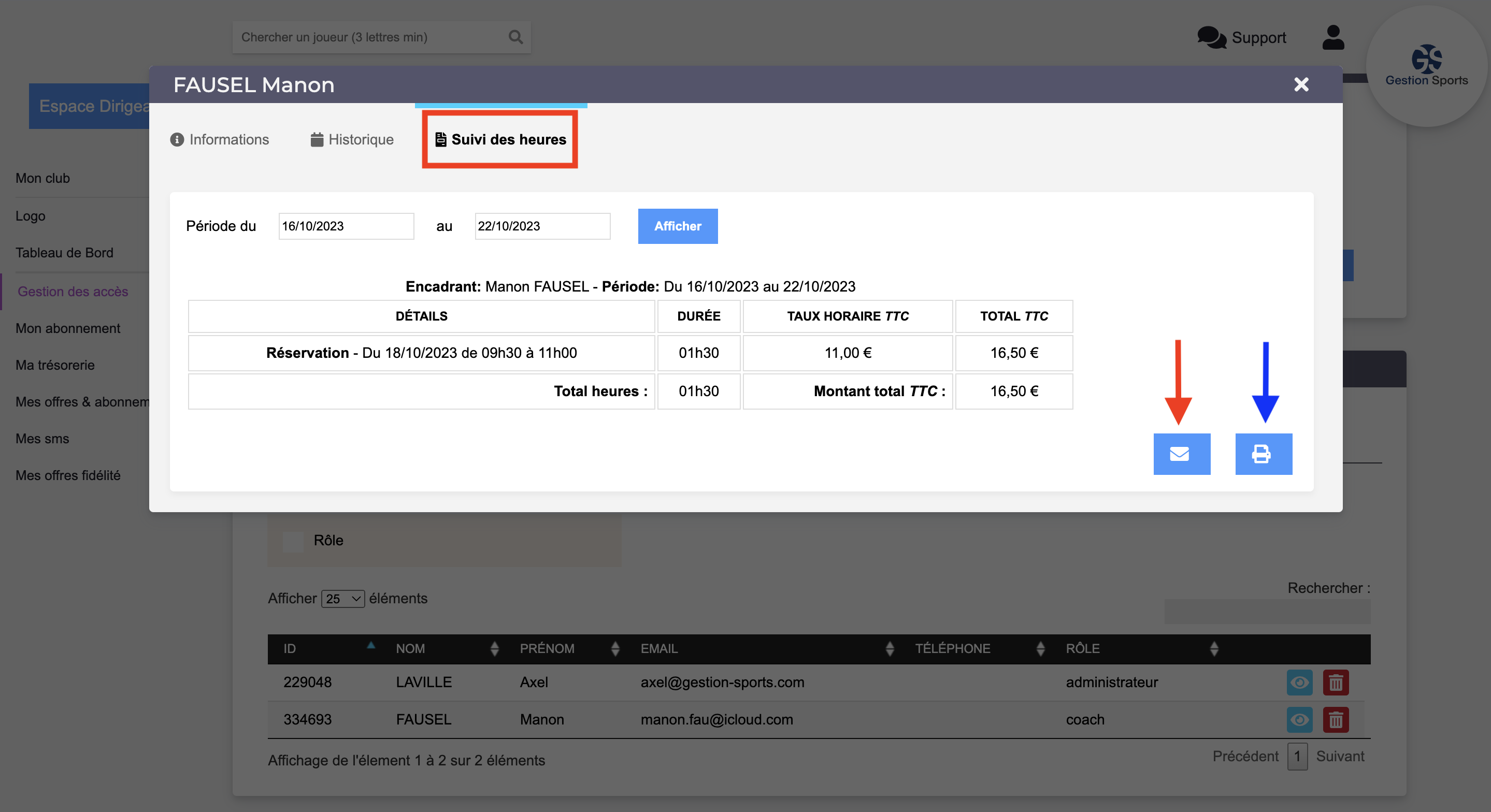
Vous n’êtes pas encore équipé avec Gestion Sports ? Cliquez-ici !